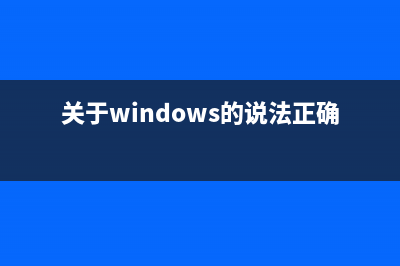位置: 编程技术 - 正文
Win8.1卸载程序后控制面板的残留项目如何清除(windows8.1卸载软件)
编辑:rootadmin推荐整理分享Win8.1卸载程序后控制面板的残留项目如何清除(windows8.1卸载软件),希望有所帮助,仅作参考,欢迎阅读内容。
文章相关热门搜索词:程序卸载了还有,卸载程序后仍旧有程序名字,windows8.1卸载软件,卸载软件导致电脑无法启动怎么办?,卸载软件导致电脑无法启动怎么办?,卸载程序点了没反应,卸载完毕,卸载完毕,内容如对您有帮助,希望把文章链接给更多的朋友!
有网友反映,在Win8.1系统中,安装了不兼容的软件卸载后,控制面板出现残留项目无法删除。这个问题虽然影响不是很大,但我们还是应该了解一下如何清除这些残留项目。
控制面板中的“添加或删除程序”是卸载软件常用的方法。不过有些软件卸载之后,在“添加或删除程序”中还会残留下它的程序名(例如VoptXP V7.),即使你单击“更改/删除”按钮也无法清除。

解决方法
依次选择“开始→运行”,在弹出的“运行”对话框中输入“Regedit”命令打开注册表编辑器,首先单击注册表“文件”菜单下的“导出注册表文件”备份一下注册表,删除以后如果出问题,可以恢复原来的注册表。
接下来,定位到以下位置HKEY_LO-CAL_MACHINESOFTWAREMicrosoftWindowsCurrentVersionUninstall,找到残留的程序名(例如VoptXP V7.),并将其删除。
为了完全卸载干净,你还应该在注册表中依次选择“编辑→查找”菜单命令,打开“查找”对话框,在“查找目标”中输入要卸载的程序名,找到与该程序相关的项目并删除,然后不断使用“查找下一个”命令,找到并删除所有该程序的项目即可。
除了使用系统自带的“添加或删除程序”这一功能来卸载软件以外,像金山毒霸等各种第三方安全软件也有程序卸载功能,还能在卸载后清除注册表残留项目。大家可以试试。
Windows8.1系统控制面板在哪如何快速打开 操作Windows8.1系统已经有一段时间了,还是有很多用户在寻找系统中的控制面板在哪里?在Windows8.1系统中,控制面板不想Windows7系统那么明显,那么用户
Win8在桌面上添加控制面板图标以方便打开 Win8系统和Win7一样,都通过控制面板来进行系统内各种各样的设置的修改。尽管Win8打开控制面板的方法也不少,不过在桌面添加控制面板图标然后打开
Win8进入控制面板的四个妙招可方便日常操作 控制面板作为Windows系统的一个重要组成部分,微软自然赋予其更多的进入方法。本文将介绍四个方便快捷进入控制面板的妙招,不知道你了解过多少呢?
标签: windows8.1卸载软件
本文链接地址:https://www.jiuchutong.com/biancheng/367184.html 转载请保留说明!